文章詳情頁
ThinkPad X1 Tablet Evo筆記本如何安裝win10系統 安裝win10系統方法說明
瀏覽:78日期:2022-12-09 09:21:03
ThinkPad X1 Tablet Evo二合一平板電腦的出現,也為同類產品帶來了不錯的參考意見,用兩個Thunderbolt 3清除了多余的接口來保證機身的輕薄是個不錯的思路,這對于用戶而言還是相當有益的創新。那么這款筆記本如何一鍵u盤安裝win10系統?一起跟小編來看看吧。

安裝方法:
安裝前準備工作:
1、下載大白菜超級u盤啟動制作工具2、將u盤制作成u盤啟動盤
3、下載原版win10系統鏡像并存入u盤啟動盤;
機械革命Z2怎么安裝win10系統:
1、將u盤啟動盤插入usb接口,重啟電腦進入大白菜菜單界面,然后按方向鍵選擇【02】大白菜 WIN8 PE標準版(新機器),回車鍵進入,如圖所示:

2、進入大白菜pe界面后,在彈出的大白菜PE裝機工具中選擇ghost win10系統安裝包,接著選擇系統盤,點擊確定,如圖所示:
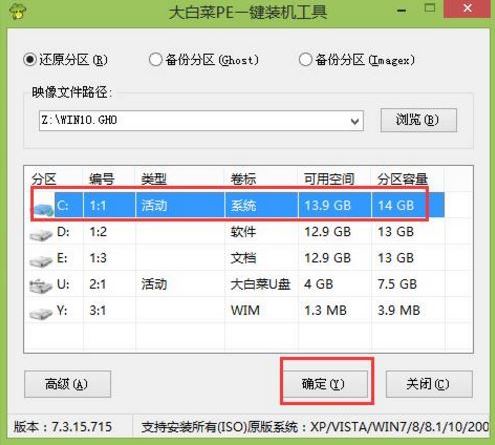
3、之后,我們只需等待系統釋放完成,如圖所示:
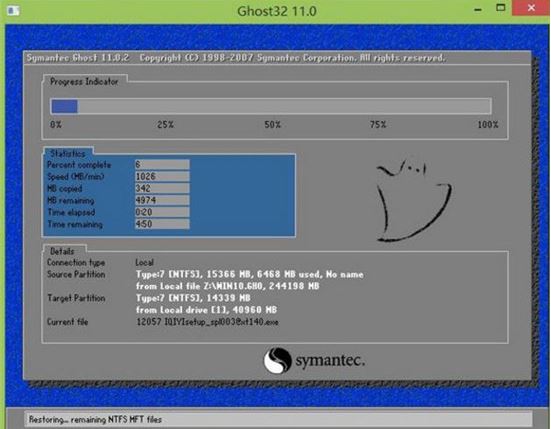
4、等系統釋放完成后,重啟電腦,等待系統設置完成我們就可以使用win10系統了,如圖所示:
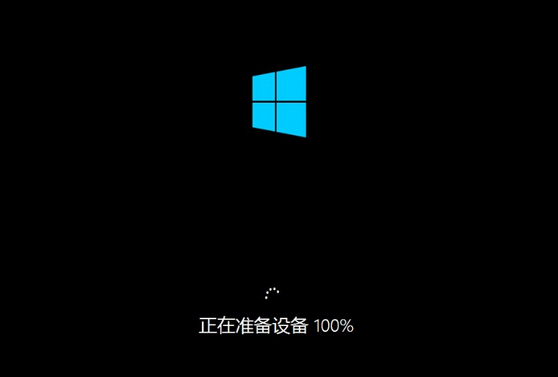
以上就是ThinkPad X1 Tablet Evo筆記本如何一鍵u盤安裝win10系統操作方法,如果ThinkPad X1 Tablet Evo的用戶想要安裝win10系統,可以根據上述操作步驟進行安裝。
相關文章:
1. OPENBSD上的ADSL和防火墻設置配置2. 如何在電腦PC上啟動Windows11和Linux雙系統3. Debian11怎么添加桌面快捷圖標? Debian桌面快捷方式的添加方法4. Win11找不到回收站怎么辦?Win11顯示回收站的方法5. Win11系統怎么隱藏文件夾?Windows11如何隱藏某個文件夾?6. 統信uos操作系統怎么激活? 統信UOS系統家庭版激活教程7. win11內置攝像頭怎么調清晰度? win11攝像頭模糊不清晰的解決辦法8. Win10如何去除驅動數字簽名?Win10去除驅動數字簽名的方法9. 統信uos系統怎么進行打印測試頁和刪除打印機?10. Windows Modules Installer Worker是什么進程?硬盤占用100%的原因分析
排行榜

 網公網安備
網公網安備